Bagaimana untuk membetulkan kod ralat 0x800701B1 pada Windows 10/11
Semasa memindahkan fail daripada pemacu ke pemacu lain dalam File Explorer, anda mungkin menghadapi mesej ralat ini yang menyatakan "Ralat x800701B1: Peranti yang tidak wujud telah ditentukan ". Walaupun ramai pengguna telah melaporkan isu ini semasa menyalin-menampal fail besar pada peranti USB, beberapa daripada mereka juga menghadapi masalah ini semasa cuba memasang Windows pada HDD/SSD yang disambungkan ke port USB.
Betulkan 1 – Palamkan pemacu ke port lain
Seperti yang anda ketahui, terdapat beberapa jenis port yang terdapat pada sistem anda. Walau bagaimanapun, sesetengah SSD/HDD luaran yang lebih baharu hanya berfungsi dengan USB 3.0. Oleh itu, jika anda telah memasangkan ke port USB 2.0, anda mungkin mendapat ralat ini.
1. Anda perlu mengeluarkan pemacu USB. Jadi, klik pada ikon anak panah untuk melihat ikon sistem tersembunyi.
2. Di sini, cari ikon USB eject . Sekarang, klik sekali untuk melihat semua USB yang disambungkan ke sistem.
3 Sekarang, cuma klik kanan pada pemacu luaran dan klik "Eject" untuk mengeluarkan drive dengan selamat.
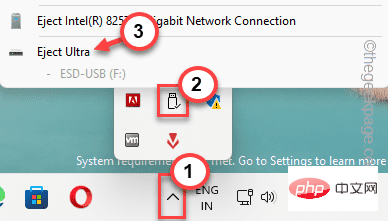
4. Hanya cabut palam peranti daripada port USB yang sedia ada.
5. Kemudian, lihat lebih dekat pada port USB pada PC/Komputer riba anda. Anda akan menemui port USB 3.0 pada semua komputer riba terkini. Dan jika anda menggunakan PC, terdapat beberapa port USB di bahagian belakang.
6. Masukkan pemacu USB ke dalam port baharu pada mesin.
Kemudian, ujinya dengan memindahkan beberapa fail dari pemacu ke komputer dan sebaliknya. Semak jika anda masih melihat Kod ralat 0x800701B1.
Betulkan 2 – Imbas semula keseluruhan pemacu
Cuba imbas semula pemacu daripada Pengurusan Cakera untuk menyelesaikan isu tersebut.
1 Anda boleh menggunakan alat pengurusan cakera untuk mengimbas semula pemacu.
2. Tekan kekunci Win dan kekunci X untuk membuka menu konteks.
3. Kemudian, klik pada alat "Pengurusan Cakera" untuk membukanya.
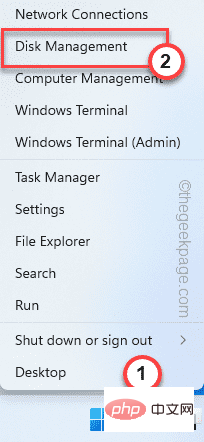
4 Dalam alat Pengurusan Cakera, anda boleh melihat senarai lengkap pemacu dalam anak tetingkap utama.
5. Hanya klik pada menu "Tindakan" dan klik "Imbas Semula Cakera" untuk imbas semula pemacu.
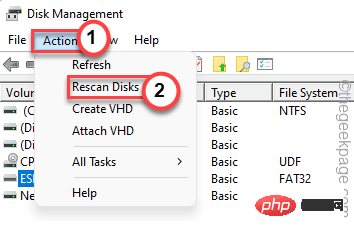
Selepas mengimbas semula pemacu, anda boleh menutup alat Pengurusan Cakera. Selepas itu, cuba salin-tampal atau pindahkan fail.
Anda tidak akan melihat mesej ralat lagi.
Betulkan 3 – Miliki pemacu yang bermasalah
Jika anda tidak mempunyai kebenaran yang sesuai untuk pemacu itu, anda perlu memberikan kebenaran yang mencukupi kepadanya.
1 Mula-mula, buka File Explorer dengan menekan kekunci Win + E bersama-sama.
2. Sekarang, klik pada "PC ini" di anak tetingkap kiri.
3. Cari pemanduan di sini. Sekarang, klik kanan pada pemacu dan klik pada "Properties".
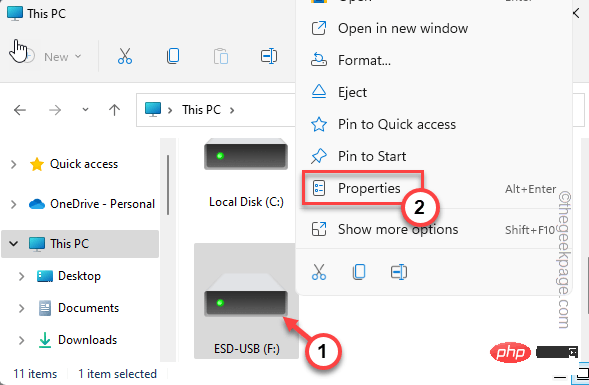
4. Selepas itu, klik kanan pada pemacu dan pergi ke tab "Keselamatan".
5. Di sini, dalam tab ini, klik Lanjutan untuk membuka Terperinci Tetapan Keselamatan.
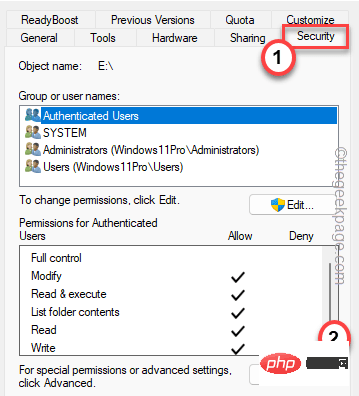
5. Seterusnya, di sebelah pilihan "Pemilik:", klik "Tukar".
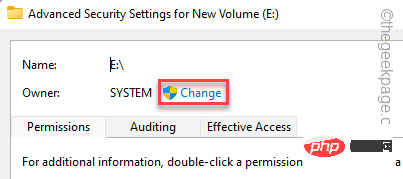
6. Pada skrin seterusnya, ketik pada pilihan "Terperinci".
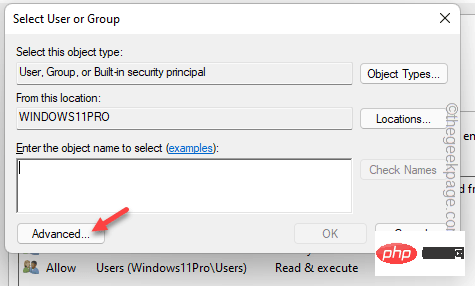
7 Kemudian, klik butang "Cari Sekarang" untuk mencari senarai lengkap kumpulan pengguna.
8 Dalam kumpulan ini, pilih nama pengguna anda dan klik dua kali nama pengguna.
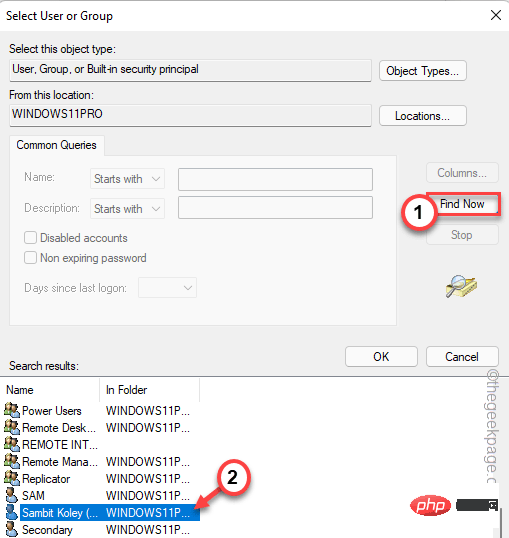
9 Untuk mengesahkan ini, klik "OK".
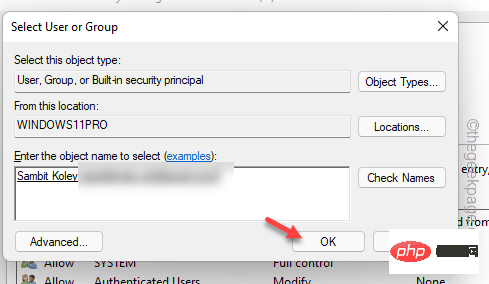
10 Selepas kembali ke halaman utama, tandakan " untuk menggantikan semua entri kebenaran objek kanak-kanak dengan entri kebenaran yang boleh diwarisi objek ini "kotak.
11. Kemudian, untuk menyimpan perubahan, klik "Guna" dan "OK".

Sekarang, cuba pindahkan fail yang anda cuba tadi.
Betulkan 4 – Nyahpasang dan pasang semula pemacu cakera
Nyahpasang dan pasang semula pemacu cakera pada komputer anda.
1. Mula-mula, tekan kekunci menang dan kekunci R.
2. Kemudian, masukkan kandungan ini dan klik Enter.
devmgmt.msc
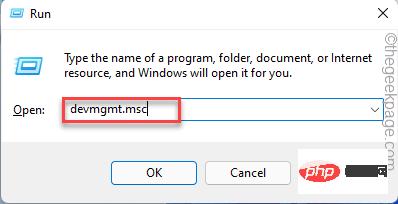
3 , kembangkan senarai lungsur turun "Pemacu Cakera".
4. Di sini, cuma klik kanan pada pemacu cakera dan klik pada "Nyahpasang Peranti".
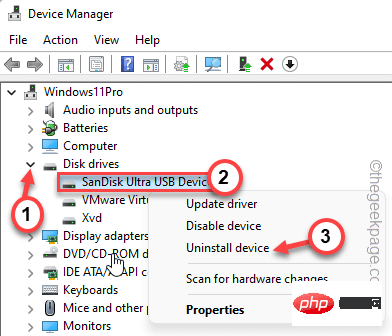
5 Sahkan penyahpasangan. Klik "Nyahpasang" sekali lagi.
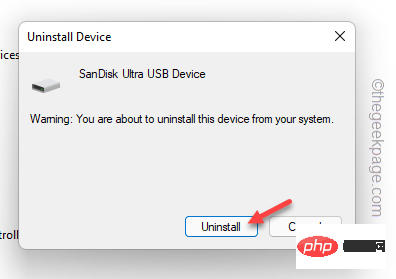
Dengan cara ini, pemacu cakera dinyahlekap daripada komputer. jangan risau. Ini hanya akan menyahpasang pemacu semasa.
Mulakan semula komputer. Dengan cara ini, Windows sememangnya akan menggantikan pemacu yang dinyahpasang dengan pemacu lalai. Selepas memulakan semula, anda boleh memindahkan fail dengan mudah tanpa sebarang masalah.
Atas ialah kandungan terperinci Bagaimana untuk membetulkan kod ralat 0x800701B1 pada Windows 10/11. Untuk maklumat lanjut, sila ikut artikel berkaitan lain di laman web China PHP!

Alat AI Hot

Undresser.AI Undress
Apl berkuasa AI untuk mencipta foto bogel yang realistik

AI Clothes Remover
Alat AI dalam talian untuk mengeluarkan pakaian daripada foto.

Undress AI Tool
Gambar buka pakaian secara percuma

Clothoff.io
Penyingkiran pakaian AI

AI Hentai Generator
Menjana ai hentai secara percuma.

Artikel Panas

Alat panas

Notepad++7.3.1
Editor kod yang mudah digunakan dan percuma

SublimeText3 versi Cina
Versi Cina, sangat mudah digunakan

Hantar Studio 13.0.1
Persekitaran pembangunan bersepadu PHP yang berkuasa

Dreamweaver CS6
Alat pembangunan web visual

SublimeText3 versi Mac
Perisian penyuntingan kod peringkat Tuhan (SublimeText3)

Topik panas
 1377
1377
 52
52
 Bagaimana cara menukar XML ke PDF di telefon anda?
Apr 02, 2025 pm 10:18 PM
Bagaimana cara menukar XML ke PDF di telefon anda?
Apr 02, 2025 pm 10:18 PM
Ia tidak mudah untuk menukar XML ke PDF secara langsung pada telefon anda, tetapi ia boleh dicapai dengan bantuan perkhidmatan awan. Adalah disyorkan untuk menggunakan aplikasi mudah alih ringan untuk memuat naik fail XML dan menerima PDF yang dihasilkan, dan menukarnya dengan API awan. API awan menggunakan perkhidmatan pengkomputeran tanpa pelayan, dan memilih platform yang betul adalah penting. Kerumitan, pengendalian kesilapan, keselamatan, dan strategi pengoptimuman perlu dipertimbangkan ketika mengendalikan penjanaan XML dan penjanaan PDF. Seluruh proses memerlukan aplikasi front-end dan API back-end untuk bekerjasama, dan ia memerlukan pemahaman tentang pelbagai teknologi.
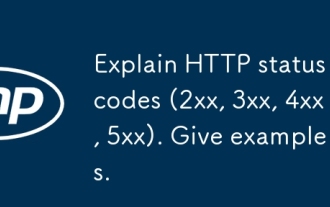 Terangkan kod status HTTP (2xx, 3xx, 4xx, 5xx). Beri contoh.
Apr 05, 2025 am 12:06 AM
Terangkan kod status HTTP (2xx, 3xx, 4xx, 5xx). Beri contoh.
Apr 05, 2025 am 12:06 AM
Kod status HTTP dibahagikan kepada empat kategori: 2xx bermaksud permintaan itu berjaya, 3xx bermaksud pengalihan diperlukan, 4xx bermaksud ralat klien, dan 5xx bermaksud ralat pelayan. Kod status 2xx seperti 200OK bermaksud permintaan itu berjaya, 2011 bermakna penciptaan sumber berjaya; Kod status 3xx seperti 301movedPerManently bermaksud pengalihan kekal, 302Found bermakna pengalihan sementara; Kod status 4xx seperti 404NotFound bermakna sumber tidak dijumpai, 400BadRequest bermaksud ralat sintaks permintaan; Kod status 5xx seperti 500InternalserverError bermaksud ralat dalaman pelayan, 503ServiceUnavailabl
 Apakah sebab mengapa PS terus menunjukkan pemuatan?
Apr 06, 2025 pm 06:39 PM
Apakah sebab mengapa PS terus menunjukkan pemuatan?
Apr 06, 2025 pm 06:39 PM
PS "Memuatkan" Masalah disebabkan oleh akses sumber atau masalah pemprosesan: Kelajuan bacaan cakera keras adalah perlahan atau buruk: Gunakan CrystaldiskInfo untuk memeriksa kesihatan cakera keras dan menggantikan cakera keras yang bermasalah. Memori yang tidak mencukupi: Meningkatkan memori untuk memenuhi keperluan PS untuk imej resolusi tinggi dan pemprosesan lapisan kompleks. Pemandu kad grafik sudah lapuk atau rosak: Kemas kini pemandu untuk mengoptimumkan komunikasi antara PS dan kad grafik. Laluan fail terlalu panjang atau nama fail mempunyai aksara khas: Gunakan laluan pendek dan elakkan aksara khas. Masalah PS sendiri: Pasang semula atau membaiki pemasang PS.
 Bagaimana untuk melompat dari plug-in Word ke pelayar untuk kebenaran masuk?
Apr 01, 2025 pm 08:27 PM
Bagaimana untuk melompat dari plug-in Word ke pelayar untuk kebenaran masuk?
Apr 01, 2025 pm 08:27 PM
Bagaimana untuk mencapai kebenaran log masuk dari dalam permohonan ke luar permohonan? Dalam sesetengah aplikasi, kita sering menghadapi keperluan untuk melompat dari satu aplikasi ke yang lain ...
 XML Format Online
Apr 02, 2025 pm 10:06 PM
XML Format Online
Apr 02, 2025 pm 10:06 PM
Alat Format Online XML secara automatik menganjurkan kod XML yang kemas ke dalam format yang mudah dibaca dan mengekalkan. Dengan menghuraikan pokok sintaks XML dan memohon peraturan pemformatan, alat ini mengoptimumkan struktur kod, meningkatkan kecekapan dan kecekapan kerja berpasukannya.
 Adakah pengeluaran halaman H5 memerlukan penyelenggaraan berterusan?
Apr 05, 2025 pm 11:27 PM
Adakah pengeluaran halaman H5 memerlukan penyelenggaraan berterusan?
Apr 05, 2025 pm 11:27 PM
Halaman H5 perlu dikekalkan secara berterusan, kerana faktor -faktor seperti kelemahan kod, keserasian pelayar, pengoptimuman prestasi, kemas kini keselamatan dan peningkatan pengalaman pengguna. Kaedah penyelenggaraan yang berkesan termasuk mewujudkan sistem ujian lengkap, menggunakan alat kawalan versi, kerap memantau prestasi halaman, mengumpul maklum balas pengguna dan merumuskan pelan penyelenggaraan.
 Bagaimana cara menukar XML ke PDF pada telefon Android?
Apr 02, 2025 pm 09:51 PM
Bagaimana cara menukar XML ke PDF pada telefon Android?
Apr 02, 2025 pm 09:51 PM
Menukar XML ke PDF secara langsung pada telefon Android tidak dapat dicapai melalui ciri-ciri terbina dalam. Anda perlu menyelamatkan negara melalui langkah -langkah berikut: Tukar data XML ke format yang diiktiraf oleh penjana PDF (seperti teks atau HTML); Tukar HTML ke PDF menggunakan perpustakaan generasi HTML seperti Flying Saucer.
 Bagaimana untuk mempercepatkan kelajuan pemuatan PS?
Apr 06, 2025 pm 06:27 PM
Bagaimana untuk mempercepatkan kelajuan pemuatan PS?
Apr 06, 2025 pm 06:27 PM
Menyelesaikan masalah Permulaan Photoshop Perlahan memerlukan pendekatan berbilang arah, termasuk: menaik taraf perkakasan (memori, pemacu keadaan pepejal, CPU); menyahpasang pemalam yang sudah lapuk atau tidak serasi; membersihkan sampah sistem dan program latar belakang yang berlebihan dengan kerap; menutup program yang tidak relevan dengan berhati -hati; Mengelakkan membuka sejumlah besar fail semasa permulaan.



